Tutorial: Menjalankan dan men-debug secara lokal dengan Bridge to Kubernetes di Visual Studio
Dalam tutorial ini, Anda akan mempelajari cara mengalihkan lalu lintas antara kluster Kubernetes dan komputer pengembangan Anda. Tutorial ini menggunakan Bridge to Kubernetes dan Visual Studio untuk penelusuran kesalahan layanan. Untuk menggunakan Visual Studio Code, lihat Menjalankan dan men-debug secara lokal dengan Bridge to Kubernetes dengan Visual Studio Code.
Untuk mempelajari selengkapnya tentang Bridge to Kubernetes, lihat Cara kerja Bridge to Kubernetes.
Dalam tutorial ini, Anda akan mempelajari cara:
- Sambungkan ke kluster Anda dengan Bridge to Kubernetes.
- Rutekan permintaan ke layanan yang berjalan secara lokal untuk tujuan pengembangan.
- Lakukan debug layanan yang sedang berjalan di komputer lokal Anda.
Prasyarat
- Kluster Kubernetes. Anda dapat membuatnya di portal Azure. Jika Anda tidak memiliki langganan Azure, Anda dapat membuat akun secara gratis.
- Kubectl yang dapat dijalankan terinstal pada sistem Anda.
- Visual Studio 2019 versi 16.7 atau yang lebih baru berjalan pada Windows 10 atau yang lebih baru atau Visual Studio 2022.
- Ekstensi Bridge to Kubernetes untuk Visual Studio 2019 atau Bridge ke ekstensi Kubernetes untuk Visual Studio 2022.
- Aplikasi untuk memecahkan masalah, seperti aplikasi contoh Aplikasi TODO ini.
Menyiapkan layanan
Tutorial ini menggunakan Bridge to Kubernetes untuk bekerja dengan aplikasi contoh todo sederhana pada kluster Kubernetes apa pun.
Aplikasi contoh memiliki ujung depan untuk berinteraksi dan ujung belakang yang menyediakan penyimpanan persisten.
Buka jendela Bash dan periksa apakah kluster Anda tersedia dan siap. Kemudian atur konteks ke kluster tersebut.
kubectl cluster-info kubectl config use-context <kubernetes-cluster>Kloning repositori sampel.
git clone https://github.com/Azure/Bridge-To-KubernetesUbah direktori menjadi sampel/todo-app lalu buat namespace layanan untuk sampel.
kubectl create namespace todo-appTerapkan manifes penyebaran:
kubectl apply -n todo-app -f deployment.yamlPenyebaran sederhana ini memaparkan ujung depan menggunakan layanan jenis
LoadBalancer. Tunggu hingga semua pod berjalan dan IP eksternal dari layananfrontendsupaya tersedia.Jika Anda menguji dengan MiniKube, gunakan
minikube tunneluntuk mengatasi IP eksternal. Jika Anda menggunakan AKS atau penyedia Kubernetes berbasis cloud lainnya, IP eksternal ditetapkan secara otomatis.Gunakan perintah berikut untuk memantau layanan
frontenduntuk menunggu hingga aktif dan berjalan:kubectl get service -n todo-app frontend --watch NAME TYPE CLUSTER-IP EXTERNAL-IP PORT(S) AGE frontend LoadBalancer 10.0.245.78 10.73.226.228 80:31910/TCP 6m26s
Menyambungkan ke kluster Anda
Buka Visual Studio. Di jendela Mulai, pilih Lanjutkan tanpa kode.
Pilih Buka>Proyek/Solusi, lalu temukan proyek samples\todo-app\database-api\databaseApi.csproj dan pilih Buka.
Dalam proyek, pilih Bridge to Kubernetes dari pengaturan peluncuran seperti yang ditunjukkan di sini:
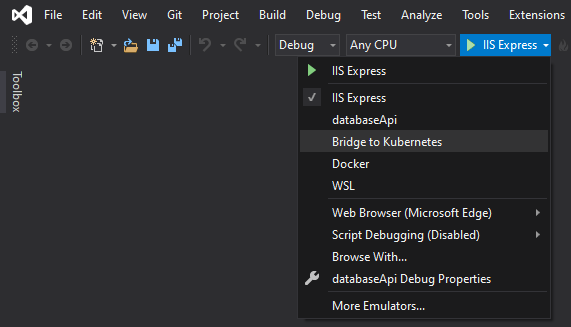
Pilih tombol mulai di samping Bridge to Kubernetes. Dalam kotak dialog Buat profil untuk Bridge to Kubernetes, masukkan nilai berikut:
- Pilih nama kluster Anda.
- Pilih todo-app untuk namespace layanan Anda.
- Pilih database-api agar Layanan dapat dialihkan.
- Pilih URL yang sama dengan yang Anda gunakan sebelumnya untuk meluncurkan browser Anda.
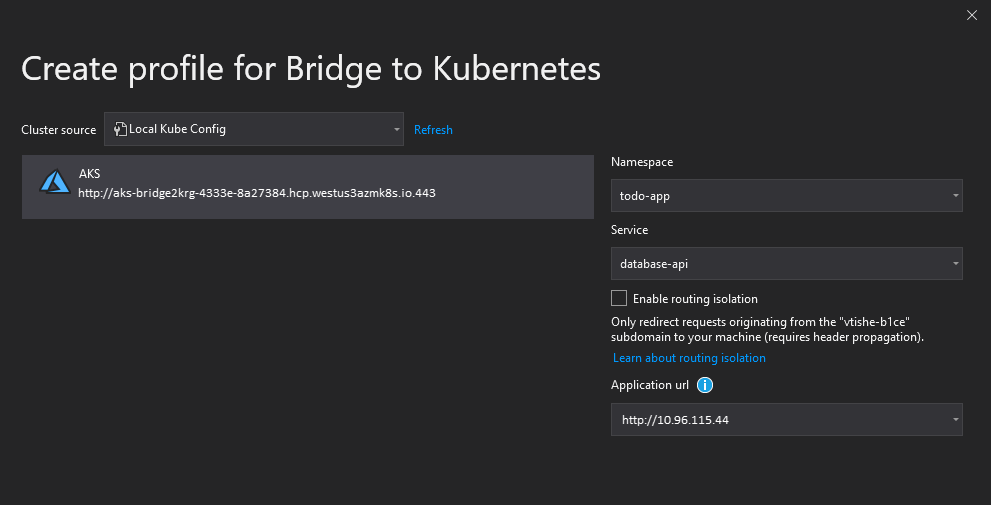
Jika Anda ingin menjalankan isolasi, pilih Aktifkan isolasi perutean. Jika Anda mengaktifkan isolasi perutean, orang lain yang menggunakan kluster tidak terpengaruh oleh perubahan Anda. Mode isolasi merutekan permintaan Anda ke salinan setiap layanan yang terpengaruh. Mode ini merutekan lalu lintas lain secara normal. Untuk informasi selengkapnya, lihat Cara Kerja Bridge to Kubernetes.
Pilih Simpan dan debug untuk menyimpan perubahan Anda.
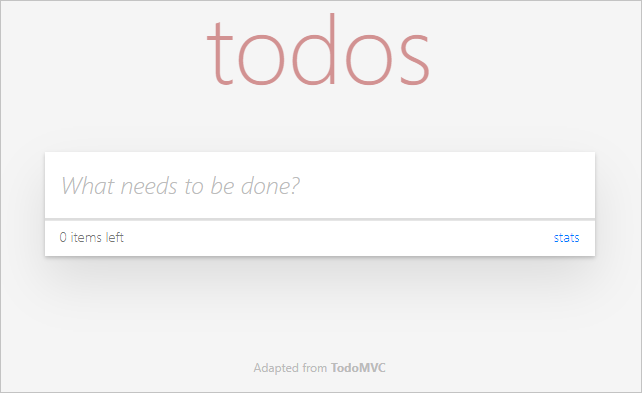
Catatan
EndpointManager meminta Anda untuk mengizinkan hak istimewa yang ditingkatkan ke file host Anda.
Komputer pengembangan Anda tersambung ke kluster. Bilah status menunjukkan bahwa Anda tersambung ke layanan
database-api.
Coba masukkan tugas dan tandai sebagai selesai.
Pilih Debug>Hentikan Penelusuran Kesalahan untuk menghentikan penelusuran kesalahan. Pintasan untuk tindakan ini adalah Shift+F5 atau gunakan tombol Hentikan Penelusuran Kesalahan di toolbar.
Bridge ke Kubernetes mengalihkan semua lalu lintas untuk layanan database-api. Hal ini mengalihkan ke versi aplikasi Anda di komputer pengembangan Anda. Bridge to Kubernetes juga merutekan semua lalu lintas keluar dari aplikasi kembali ke kluster Kubernetes Anda.
Catatan
Secara default, menghentikan tugas penelusuran kesalahan juga memutus sambungan komputer pengembangan dari kluster Kubernetes Anda. Untuk mengubah perilaku ini, pilihAlat>Opsi, lalu pilih Alat Penelusuran Kesalahan Kubernetes. Atur Putuskan Sambungan Setelah Penelusuran Kesalahan ke False.
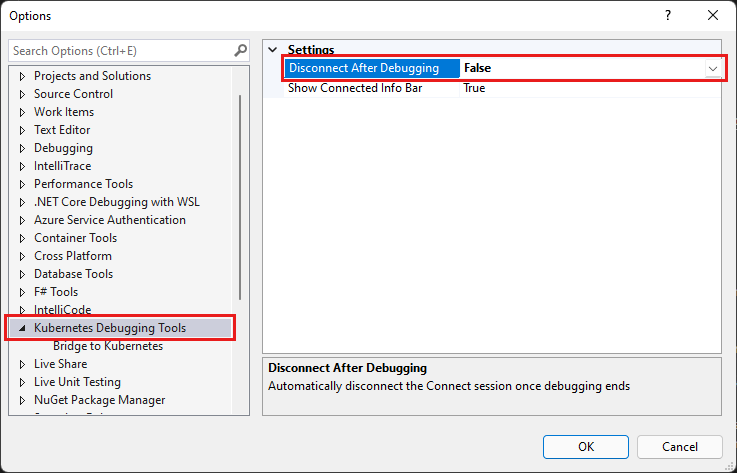
Setelah memperbarui pengaturan ini, komputer pengembangan Anda tetap tersambung saat Anda berhenti dan memulai penelusuran kesalahan. Untuk memutuskan sambungan komputer pengembangan dari kluster, klik tombol Putuskan Sambungan pada toolbar.
Menetapkan titik henti
Di bagian ini, Anda mengatur titik henti dalam layanan Anda.
Di Penjelajah Solusi, pilih MongoHelper.cs untuk membuka file di editor. Jika Anda tidak melihat Penjelajah Solusi, pilih Tampilkan>Penjelajah Solusi.
Atur kursor Anda pada baris pertama isi metode CreateTask. Lalu pilih Debug>Alihkan Titik Henti untuk mengatur titik henti.

Pintasan untuk tindakan ini adalah F9.
Pilih tombol mulai di samping Bridge to Kubernetes, seperti yang Anda lakukan di bagian sebelumnya. Penelusuran kesalahan dimulai dengan nilai yang Anda masukkan sebelumnya.
Di browser yang terbuka, masukkan nilai ke dalam todos dan klik Enter. Kode mencapai titik henti yang Anda masukkan. Saat melakukan tugas penelusuran kesalahan nyata, Anda dapat menggunakan opsi penelusuran kesalahan untuk menelusuri kode.
Pilih Debug>Hentikan Penelusuran Kesalahan untuk menghentikan penelusuran kesalahan.
Untuk menghapus titik henti, pilih baris tersebut lalu pilih Debug>Alihkan Titik Henti atau pilih F9.
Edit profil peluncuran
Jika Anda perlu mengubah cara Bridge ke Kubernetes terhubung ke kluster, di bagian ini, Anda akan mengedit pengaturan profil peluncuran.
Klik panah di samping tombol Bridge to Kubernetes , lalu klik databaseApi Debug Properties.
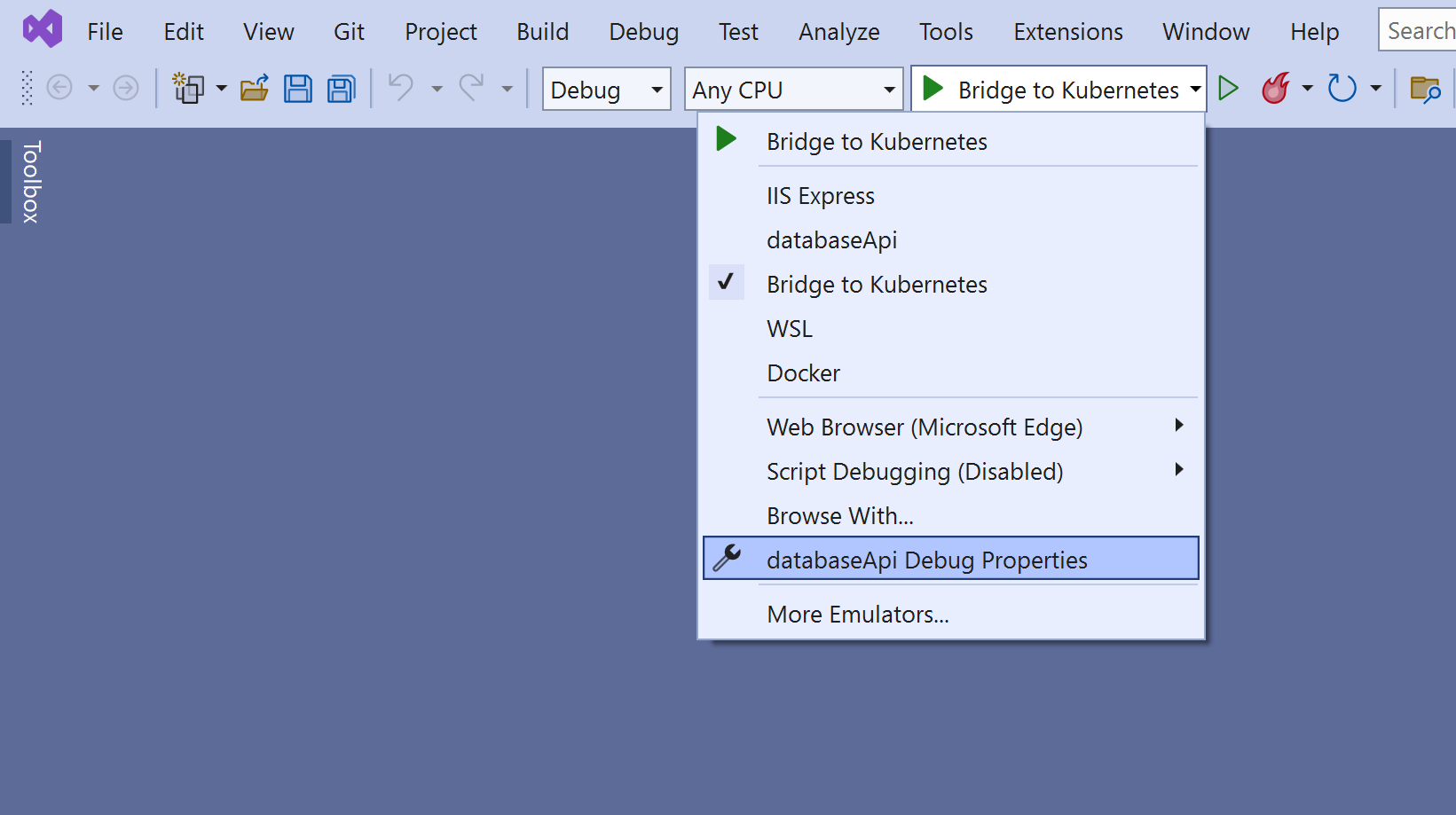
Klik tautan Edit profil untuk Bridge ke Kubernetes dalam dialog Luncurkan Profil.
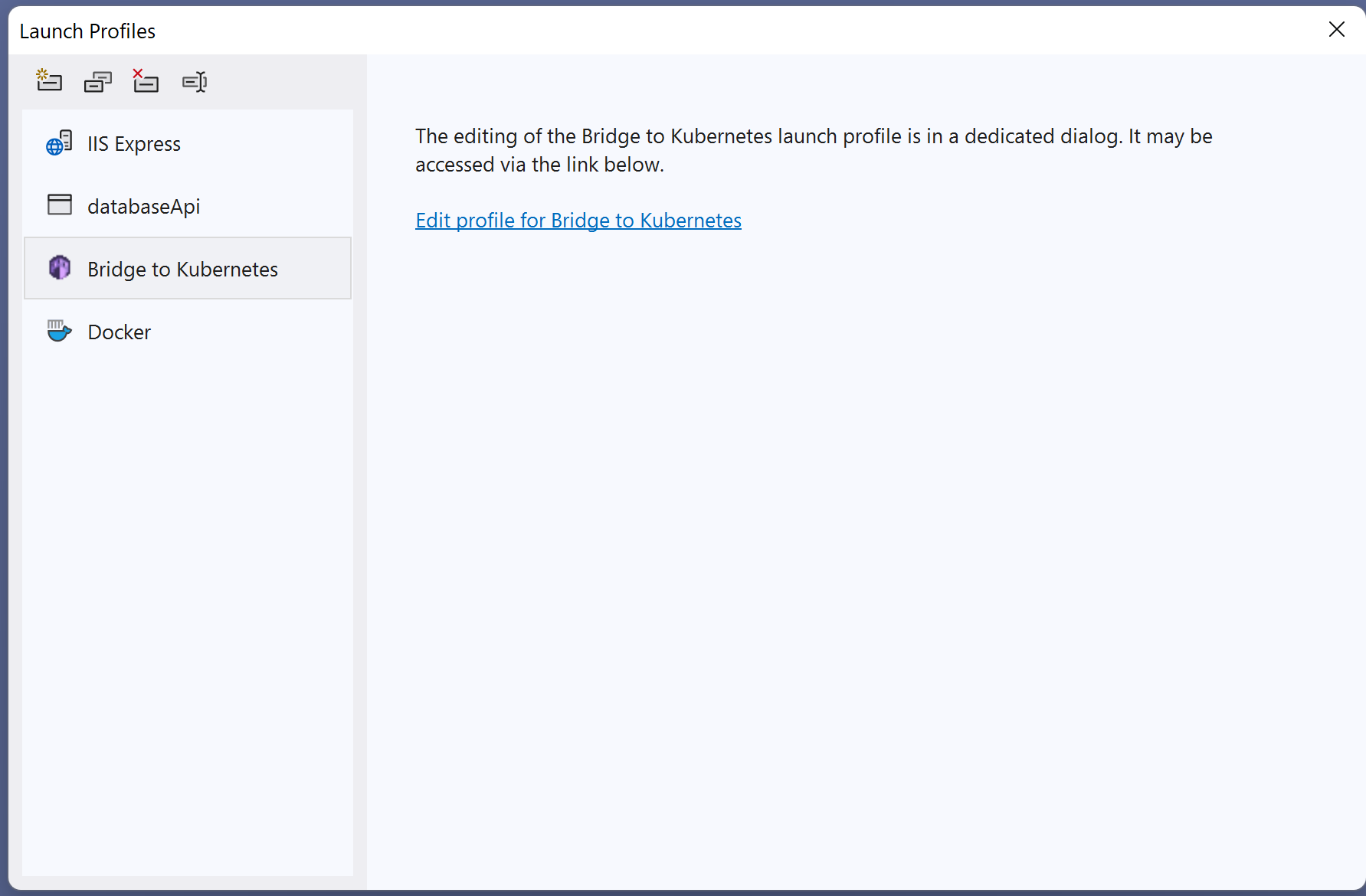
Membersihkan sumber daya
Jika Anda menggunakan aplikasi todo sampel untuk tutorial ini, Anda dapat menghapusnya dari kluster Anda dengan menggunakan portal Azure. Jika Anda mengkloning repositori tersebut secara lokal, Anda dapat menghapusnya secara manual.
Langkah berikutnya
Pelajari selengkapnya tentang Bridge to Kubernetes di Cara kerja Bridge to Kubernetes.
Untuk informasi tentang fitur yang didukung dan peta strategi untuk Bridge to Kubernetes, lihat Peta strategi Bridge to Kubernetes.
Untuk mempelajari cara menyambungkan komputer pengembangan Anda ke kluster dengan menggunakan Visual Studio Code, lihat artikel ini: